Jak najít IP adresu tiskárny v systému Windows 10
Různé / / April 05, 2023
Málokdo ví, že tiskárny mají také jedinečnou vyhrazenou IP adresu jako PC nebo smartphone. Tato adresa IP pomáhá zařízením identifikovat tiskárnu a připojit ji také k síti Wi-Fi. Kromě toho potřebujete také vědět o IP adrese vaší tiskárny, abyste mohli brzy vyřešit jakékoli související technické problémy. Pokud vás tedy také zajímá, jak zjistit IP adresu tiskárny Windows 10 pomocí cmd, tento článek je pro vás. Přečtěte si až do konce a zjistěte rychlé řešení, jak zjistit adresu IP tiskárny v systému Windows 7 a 10.

Obsah
- Jak najít IP adresu tiskárny v systému Windows 10
- Metoda 1: Vytištěním konfiguračního listu
- Metoda 2: Pomocí ovládacího panelu
- Metoda 3: Prostřednictvím nastavení počítače
- Metoda 4: Prostřednictvím stránky nastavení směrovače
- Jak najít IP adresu tiskárny Windows 10 pomocí CMD?
- Jak najít IP adresu tiskárny Windows 7?
Jak najít IP adresu tiskárny v systému Windows 10
Najít IP adresu vaší tiskárny není tak obtížné. Metody uvedené v tomto článku jsou snadné, rychlé a především vhodné pro začátečníky. K tomu, abyste na něco přišli, nepotřebujete mnoho technických znalostí.
Metoda 1: Vytištěním konfiguračního listu
K vašemu překvapení můžete zjistit IP adresu své tiskárny pouhým vytištěním konfiguračního listu.
- Pro bezdrátové tiskárny, můžete list vytisknout pomocí dlouhým stisknutím tlačítka napájení po dobu asi 10 sekund.
- Na jiné tiskárny, budete muset vytisknout konfigurační list Nastavení nebo Řízení. Jednoduše přejděte na Nabídka > Informace > Tisk sestavy konfigurace/konfigurace.
Metoda 2: Pomocí ovládacího panelu
Takto zjistíte IP adresu tiskárny přes PC Kontrolní panel:
1. Na vyhledávacím panelu Windows vyhledejte Kontrolní panel a stiskněte tlačítko Vstupte klíčem k jeho otevření.

2. Dále klikněte na Hardware a zvuk.

3. Klikněte na Zařízení a tiskárny volba.

4. Klepněte pravým tlačítkem myši na požadovanou tiskárnu a vybrat si Vlastnosti z kontextové nabídky.
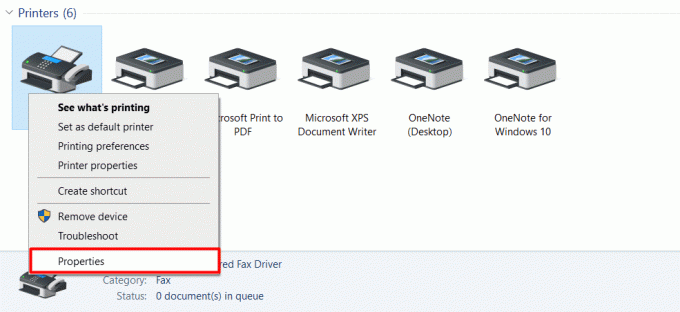
5. Nyní přepněte na Porty kartu pro zobrazení IP adresa toho tiskárna.
Poznámka: Váš ovladač tiskárny bude k bezpečnému připojení používat buď port WSD (Web Services for Devices) nebo TCP/IP. Podle toho se po kliknutí na Vlastnosti zobrazí tři nebo pět karet.
Přečtěte si také: Jak zjistit IP adresu z Xbox Live Gamertag
Metoda 3: Prostřednictvím nastavení počítače
Toto je jeden z nejjednodušších způsobů, jak zjistit IP adresu vaší tiskárny, aniž byste museli procházet přílišnými problémy. Jak na to:
1. zmáčkni klíč Windows a klikněte na Nastavení.
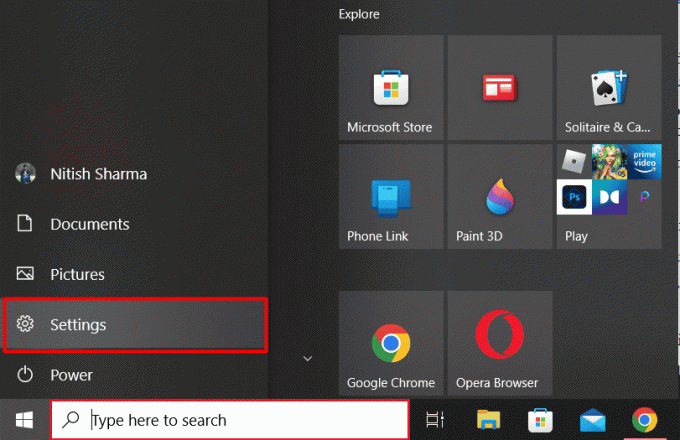
2. Klikněte na Zařízení.
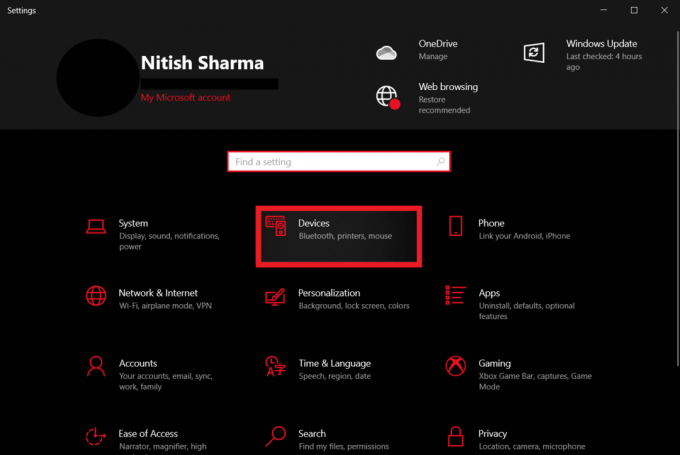
3. Klikněte na Tiskárny a skenery z nabídky v levém panelu.

4. Dále klikněte na požadovaná tiskárna > Spravovat volba.
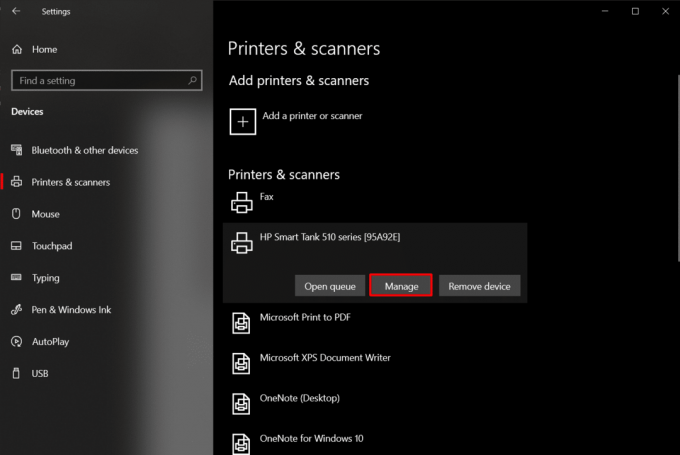
5. Klikněte na Vlastnosti tiskárny.
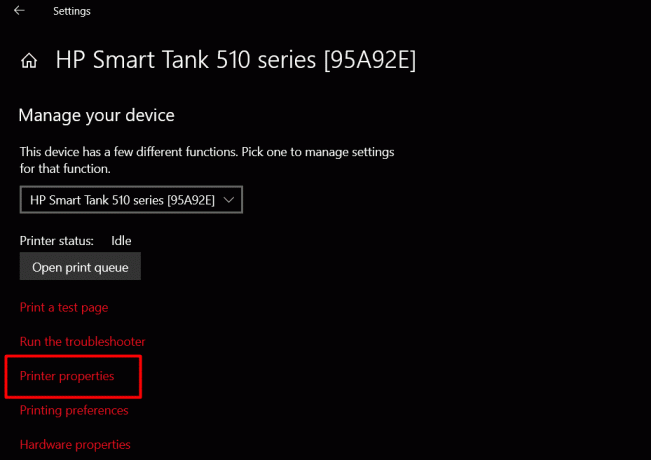
6A. Vyhledejte IP adresa v Umístění sekce Všeobecné tab.
6B. Nebo klikněte na Porty kartu a vyberte přístav se zaškrtnutím.
Poznámka: Pokud stále nemůžete najít IP adresu vaší tiskárny, klikněte na Nakonfigurujte port volba.
Metoda 4: Prostřednictvím stránky nastavení směrovače
Tato metoda je užitečná pro lidi, kteří mají přístupová práva ke svým routerům. Pomůže vám to najít IP adresu pomocí stránky nabídky nastavení routeru.
1. OTEVŘENO požadovaný webový prohlížeč na vašem PC/notebooku.
2. Typ 192.168.1.1 v adresním řádku a stiskněte Vstupte klávesu na klávesnici.

3. Dále zadejte svůj router Uživatelské jméno a Heslo a klikněte na Přihlásit se.

4. Nyní vyhledejte Připojená zařízení sekce, kde najdete všechny informace, včetně názvu zařízení, rozhraní a IP adresy.
Přečtěte si také: Kde je tlačítko WPS na tiskárně Canon?
Jak najít IP adresu tiskárny Windows 10 pomocí CMD?
Postupujte podle níže uvedených kroků, abyste věděli, jak najít IP adresu tiskárny Windows 10 pomocí CMD:
1. zmáčkni klíč Windows a otevřít Příkazový řádek z vyhledávací lišty.

2. Dále zadejte následující příkaz a stiskněte Vstupte klíč.
ipconfig

Nyní budete mít kompletní informace o všech připojených síťových zařízeních i o vašem IP adresu tiskárny.
Jak najít IP adresu tiskárny Windows 7?
Zde jsou kroky, které musíte provést při hledání IP adresy tiskárny v systému Windows 7:
1. Otevři Kontrolní panel na vašem počítači/notebooku se systémem Windows 7.
2. Klikněte na Hardware a zvuk > Zařízení a tiskárny.
3. Klepněte pravým tlačítkem myši na požadovanou tiskárnu a klikněte na Vlastnosti tiskárny možnost z kontextové nabídky.

4. Klikněte na Porty kartu a najděte požadovanýtiskárna s IP adresa zmíněno.
Často kladené otázky (FAQ)
Q1. Co je to IP adresa pro tiskárnu?
Ans. IP adresa vaší tiskárny může být chápána jako a jedinečné identifikační číslo přidělené vašemu zařízení. Toto číslo jim pomáhá připojit se k síťovému připojení.
Q2. Má moje tiskárna IP adresu?
Ans. Ano, každá tiskárna má IP adresu, která jí pomáhá připojit se k počítači nebo notebooku pomocí sítě Wi-Fi.
Q3. Proč můj počítač nenachází moji tiskárnu?
Ans. Pokud váš počítač nemůže najít vaši tiskárnu, můžete zkusit několik věcí. Ujistěte se například, že jste správně připojili kabel tiskárny. Pokud se jedná o bezdrátovou tiskárnu, můžete řešení problémů s připojením k internetu restartováním routeru nebo modemu.
Doporučeno:
- Integrace aplikací Nejlepší nové trendy očekávané v roce 2023
- PC Pozitivní vs podtlakový ventilátor: Co je lepší?
- Oprava IP adresy serveru nebyla nalezena v systému Windows 10
- Přidat tiskárnu v systému Windows 10 [NÁVOD]
Doufáme, že vám tento článek pomohl v pochopení jak zjistit IP adresu tiskárny Windows 10. Pokud ano, dejte nám vědět, která metoda ve vašem případě fungovala nejlépe. Nezapomeňte se také podělit o své recenze a zpětnou vazbu v komentářích níže.

Pete Mitchell
Pete je vedoucím pracovníkem TechCultu. Pete miluje všechny věci technologie a je také srdcem nadšený kutil. Má desetileté zkušenosti s psaním návodů, funkcí a technologických příruček na internetu.


